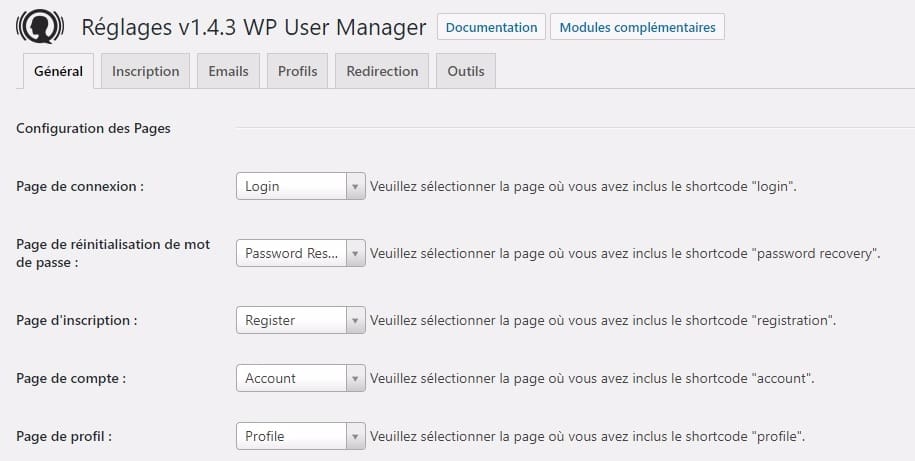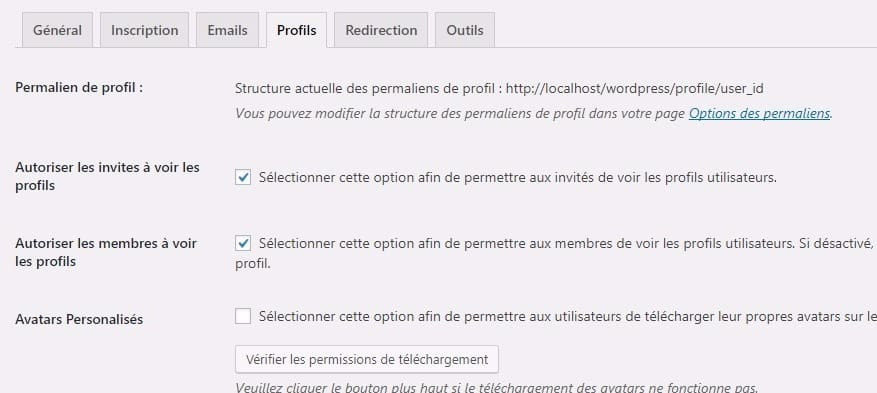Chceli by ste na svoj web WordPress pridať vlastnú stránku profilu autora? Veľa Témy WordPress majú na svojej archívnej stránke obmedzené informácie o autorovi. V tomto návode vám ukážeme, ako vytvoriť vlastnú stránku profilu autora vo WordPress.
Ako pridať stránku vlastného profilu pomocou Správcu používateľov WP
Táto metóda sa odporúča všetkým používateľom. Ľahko sa inštaluje a má viac funkcií.
Prvá vec, ktorú musíte urobiť, je nainštalovať a aktivovať doplnok Správca používateľov WP. Ďalšie informácie nájdete v našom podrobnom sprievodcovi spôsob inštalácie doplnku WordPress.
Po aktivácii musíte stránku navštíviť “ Používatelia »Nastavenia WPUM» na konfiguráciu nastavení doplnku.
Doplnok automaticky vytvára rôzne stránky, ktoré sa použijú ako stránka na vlastné prihlásenie, stránka na registráciu používateľa, stránka na obnovenie zabudnutého hesla, stránka účtu a stránka profilu.
Správca používateľov WP je výkonný doplnok, ktorý ponúka veľa možností. Mali by ste ich pozorne skontrolovať a deaktivovať funkcie, ktoré nechcete používať.
Potom musíte kliknúť na kartu Profily a nakonfigurovať nastavenia používateľského profilu.
Tu môžete povoliť možnosť stránky profilu pre hostí, čo znamená, že ktokoľvek môže vidieť profily používateľov. Členom tiež môžete povoliť vzájomné prezeranie profilov. Ak zrušíte začiarknutie tejto možnosti, používatelia uvidia iba svoje vlastné profilové stránky.
Používateľom tiež môžete povoliť odovzdanie vlastnej profilovej fotografie a prezeranie ich najnovších článkov spolu s komentármi na ich profilovej stránke.
Nezabudnite kliknúť na tlačidlo Uložiť zmeny a nastavenia uložiť.
Ďalej musíte zvoliť užívateľsky prívetivé adresy URL alebo trvalé odkazy na stránky s profilom autora. Môžete to urobiť tak, že navštívite stránku Nastavenia »Permalink a posuňte sa nadol do sekcie „Trvalý odkaz na základný profil používateľa“.
Plugin vám ponúka použitie ID používateľa, používateľského mena alebo prezývky v adrese URL. Prezývka a používateľské meno sú užívateľsky prívetivejšie možnosti. SEO ako ID užívateľa. Kliknutím vyberte jednu z možností a potom kliknutím na tlačidlo Uložiť zmeny uložte nastavenia trvalého odkazu.
Vaše prispôsobené stránky profilu autora sú takmer pripravené. Teraz musíme iba uľahčiť používateľom nájsť svoje profilové stránky na vašom webe.
vymenovanie sur Vzhľad » strana Miniaplikácie a pridajte miniaplikáciu Formulár z Prihlásenie [WPUM] na bočný panel.
Teraz môžete navštíviť svoju webovú stránku a pozrieť si profilovú stránku autora v akcii. Ako prihlásený používateľ uvidíte v miniaplikácii na bočnom paneli informácie o svojom vlastnom účte. Kliknutím na používateľské meno prejdete na stránku svojho profilu autora.
Widget bočného panela zobrazí a formulár pripojenie pre odhlásených používateľov. Ak používateľom povolíte registráciu na vašej webovej lokalite, formulár bude obsahovať aj odkaz na registráciu.
Doplnok tiež zmení odkazy na autora na vašom webe a nasmeruje ich na stránku profilu autora namiesto predvolených stránok archívu autorov.
Zmena vzhľadu stránok s profilmi autorov
Ak chcete iba zmeniť farby alebo orámovanie, môžete to urobiť pridaním vlastného kódu CSS.
Ak však chcete zmeniť rozloženie a poradie vecí, budete musieť upraviť súbory šablón doplnku. WP User Manager je dodávaný s podporou vlastných šablón, čo znamená, že si môžete vytvoriť svoje vlastné šablóny v aktuálnej téme.
Najprv sa musíte prihlásiť na svoje webové stránky pomocou a FTP klient a prejdite do priečinka / wp-content / plugins / wp-user-manager / templates /. Stiahnite si všetky súbory, ktoré tam vidíte, do počítača.
Potom musíte prejsť do aktuálneho priečinka s témami a vytvoriť vo vnútri nový priečinok „wpum“. Teraz nahrajte predtým nahrané súbory do priečinka wpum.
Teraz môžete tieto súbory upraviť a prispôsobiť vzhľad svojich profilových stránok svojim potrebám.